
Skicka ett textmeddelande, ringa eller mejla till en kontakt i Kontakter på datorn
Du kan enkelt ta kontakt med en kontakt direkt via personens kort i appen Kontakter.
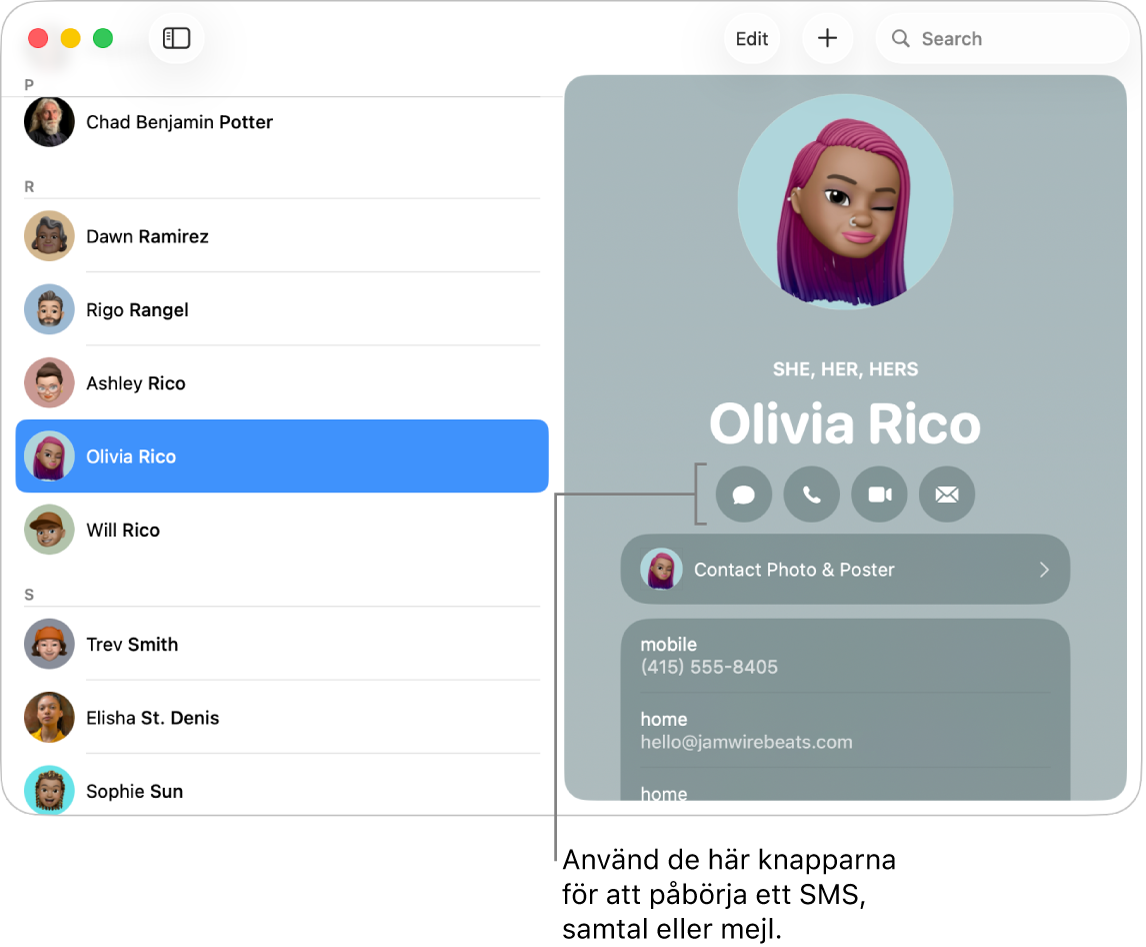
Öppna appen Kontakter
 på datorn.
på datorn.Markera en kontakt.
Klicka på en knapp nedanför kontaktens namn när du vill skriva ett textmeddelande, ringa ett telefon- eller ljudsamtal, ringa ett videosamtal eller skriva ett mejl.
Knapp för meddelande
 : Börja skriva ett textmeddelande i appen Meddelanden. Om kontakten inte använder Meddelande kan du kanske skicka ett SMS istället.
: Börja skriva ett textmeddelande i appen Meddelanden. Om kontakten inte använder Meddelande kan du kanske skicka ett SMS istället.Om du kan välja mellan olika kontaktalternativ – t.ex. jobbtelefon, hemtelefon eller mobiltelefonen – väljer du det du vill använda. Kontakter visar en etikett på knappen med ditt val och använder det varje gång du klickar på knappen fram tills du väljer något annat genom att kontroll-klicka eller klicka hårt på knappen.
Ring-knappen
 : Ring ett telefonsamtal på datorn (om du har ställt in den för telefonsamtal). Om du har aktiverat RTT (realtidstext)-samtal kan du klicka på RTT-knappen
: Ring ett telefonsamtal på datorn (om du har ställt in den för telefonsamtal). Om du har aktiverat RTT (realtidstext)-samtal kan du klicka på RTT-knappen  när du vill ringa ett RTT-samtal. Om datorn är inställd för FaceTime-samtal kan du ringa ett FaceTime-ljudsamtal.
när du vill ringa ett RTT-samtal. Om datorn är inställd för FaceTime-samtal kan du ringa ett FaceTime-ljudsamtal.Videoknapp
 : Ring ett videosamtal med FaceTime.
: Ring ett videosamtal med FaceTime.Om du vill ringa videosamtal med FaceTime måste datorn och kontaktens Mac eller iPhone ha stöd för FaceTime.
E-postknappen
 : Börja på ett mejl adresserat till kontakten i appen Mail.
: Börja på ett mejl adresserat till kontakten i appen Mail.
Om en förälder eller vårdnadshavare har ställt in kommunikationsbegränsningar för dig i Skärmtid kan du kanske inte skicka textmeddelanden eller ringa röst- eller videosamtal till kontakter eller redigera kontaktinformation.
Tips: Ställ in en anpassad ring- eller meddelandesignal i en väns kort så vet du vem som kontaktar dig så fort du hör ljudet. Klicka på Redigera i ett kort, klicka på popupmenyn för ring- eller meddelandesignal och välj ett ljud.